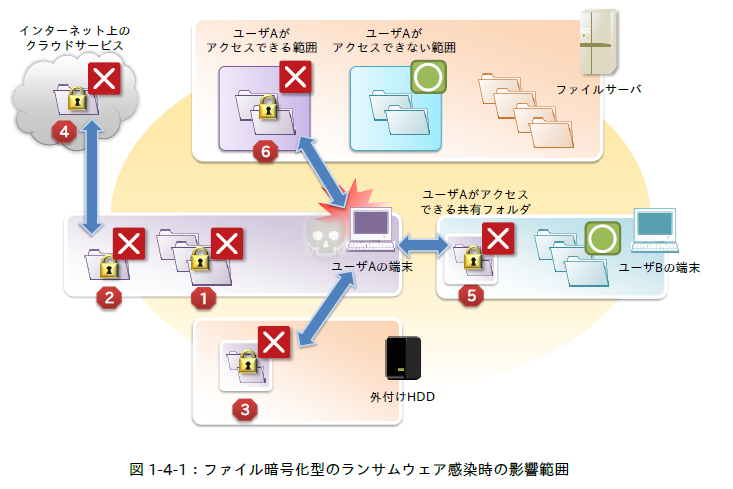ランサムウェア対策にはバックアップや最新の状態への更新が重要!
2018/04/26
本エントリーの目次
少し前に友人から、こんな相談を受けました。
ランサムウェアの対策をしたいんだけど、どうしたら良いの?
ランサムウェアは、広く一般的に知られている言葉ではありません。
そのためPCにあまりくわしいわけではない友人から、ランサムウェアという言葉が出たのには少しビックリ。
ですが友人の話の続きを聞いて納得しました。
話の内容を簡単にまとめると、以下のとおり。
- ネットのニュースサイトを見ていたら、ランサムウェアというソフトがとても危険だと知った!
- ランサムウェアはPC内のファイルを開けなくするんでしょ?
- 写真が見れなくなったら困る!
だから対策したい!どうしたら良いの? - でもお金がたくさんかかるのは無理!なるべくお金がかからない方法が良い!
この友人は既に結婚しており、お子さんもいます。
そしてPCの中には、スマホやデジカメで撮影した奥さんや子どもの写真がたくさん保存されているそう。
それら思い出の写真がランサムウェアで開けなくなったら困るので、対策をしたい。
しかもなるべくお金がかからない方法で、ということみたいです。
ふむふむ、なるほど。
少しネット上で検索してもらえれば分かると思いますが、ランサムウェア対策ができるとうたっている製品は多数販売されています。
ですがそれら製品の中には法人向けの製品もあり、かなり高価なものも。
そこで今回は、お金をあまりかげずにランサムウェア対策を行う方法をご紹介します。
ランサムウェアとは?
本題に入る前に、ランサムウェアとはどんなソフトウェアなのか、という点について少しふれておきましょう。
ランサムウェア(ransomware)は、身代金という意味のRansomとソフトウェア(Software)を組み合わせた言葉であり、身代金要求型ウィルスや身代金要求型不正プログラムとも呼ばれています。
この不正プログラムには端末ロック型とファイル暗号化型の2タイプが存在し、どちらもPCやスマホなどのデバイスに何らかの制限をかけ、それを解除する見返りに対価(金銭・仮想通貨など)を要求します。
こういった動作から身代金要求型のソフトウェア(ウィルス)=ランサムウェアと呼ばれているのです。
端末ロック型ではデバイスをロックし、身代金を支払うまでロックを解除しないと画面に表示。
そしてファイル暗号化型では、デバイス内のファイルを暗号化することでユーザーが内容を見れないようにし、身代金を支払うまで暗号化を解除しないと画面に表示して身代金を要求する、という仕組みです。
※身代金の支払期限を表示して支払いを促すランサムウェアもあります。
ここまでの内容を読むと、もしランサムウェアの被害に遭ってしまっても、身代金を払えばなおしてもらえるんでしょ?
と思われるかもしれません。
たしかに身代金を払えばなおしてもらえるケースもあります。
ですが身代金を払っても直してもらえない可能性もあるわけで、事前にランサムウェア対策を行い、被害に遭わないようにすることが大切でしょう。
ランサムウェア対策について
ランサムウェア対策には以下のようなものが挙げられます。
OSを最新の状態に保つ
OSの脆弱性※を利用され、ランサムウェアに感染してしまうことがあります。
そのためOSの更新を定期的に行い、常に最新の状態を保つようにしてください。
※ソフトウェアの設計段階の不具合や、プログラミングミス(誤ったプログラムを作ってしまうこと)により、ソフトウェアに内包されてしまったセキュリティー上の弱点のこと。
お使いのPCがWindows OSの場合、Windows UpdateでOSを最新の状態にすることができます。
したがって定期的にWindows Updateを実行し、OSを最新の状態に更新すると良いでしょう。
各種アプリケーションソフトウェアを最新の状態に保つ
PCにインストールしている各種アプリケーションソフトウェアの脆弱性を利用され、ランサムウェアに感染してしまう可能性もあります。
OSと同様に、定期的に各種アプリケーションソフトウェアの更新を行い、常に最新の状態に保つようにしてください。
メールの添付ファイルに注意する
メールの添付ファイルを開くことで、ランサムウェアに感染してしまうことも。
もし内容の意味がよく分からない(日本語で書かれていないメールなど)・心当たりがない不審なメールが届いたときは、その添付ファイルを開かないようにしましょう。
不審なURLをクリックしない
メールやSNSアプリ・サイトに記載されているURLをクリックすることで、ランサムウェアに感染してしまう可能性もあります。
前後の文面がおかしい、送信元が知らないメールアドレスであるなど、不審な点がある場合はクリックしないようにしてください。
ウィルス対策ソフトウェアの導入と、定義ファイルを最新の状態に保つ
ウィルス対策ソフトウェア(アンチウイルスソフトウェア)をPCにインストールすれば、ランサムウェア感染のリスクが下がります。
そのため未導入であれば、購入・インストールすると良いでしょう。
参考:Amazon – ウイルス対策・セキュリティソフト の 売れ筋ランキング
ただPCにインストールしただけでは、効果があまりありません。
必ず定義ファイル(ウィルスを見つけるためのデータベース)を更新し、常に最新の状態に保つようにしてください。
またウィルス対策ソフトウェアをインストールしている場合は、週に1回程度の頻度でフルスキャンを行うようにしましょう。
参考:ウィルス対策ソフトのフルスキャンは必要なの?やった方が良いの?
定期的にバックアップを取得しておく
これはランサムウェアの感染を防ぐための対策ではなく、感染後に役に立つもので、ランサムウェアによる被害を最小限に抑えるための対策となります。
ここまでにご紹介したランサムウェア対策を行っていても、完全に被害を防げるわけではありません。
OSやアプリケーションソフトウェアの未知の脆弱性を利用する新種のランサムウェアは、OSやアプリケーションソフトウェア、ウィルス対策ソフトウェア・定義ファイルを最新の状態に保っていても、感染してしまうかもしれません。
そこでランサムウェアに感染してしまったときに備え、定期的にデータのバックアップを取得しておくと良いでしょう。
ファイル暗号化型のランサムウェアに感染した場合、ファイルを暗号化されてしまい、ユーザーが開けなくなってしまいます。
冒頭に登場した友人はこれにより、奥さんや子どもの写真が見れなくなってしまうことを不安に思ったのが、対策をしようと思ったきっかけでしたね。
仮にファイル暗号化型のランサムウェアに感染、ファイルを暗号化されてしまった場合、それを被害に遭ったユーザーが復号するのは困難です。
身代金を払えば復号してもらえる可能性はゼロではありません。
ですが絶対に復号してもらえる保証はなく、お金をとられ、ファイルは元に戻らず…。
なんてことも起こり得るのです。
このとき、事前に取得しておいたバックアップがあれば、そこからデータファイルを復元可能であり、データを失わずにすみます。
ランサムウェアに感染したPCをそのまま使い続けるのは危険なため、システムのクリーンインストールをするのが望ましいです。
ランサムウェアを確実に消し去るためには、システムのクリーンインストールが最も確実
したがってデータファイルを復元可能であっても、クリーンインストールの手間が発生するなど、被害が完全にゼロになるわけではありません。
こういった事情から定期的なバックアップの取得は、ランサムウェアによる被害を最小限に抑えるための対策と言えます。
バックアップ先として使用する媒体には、数千円から数万円程度で販売されている外付けのUSB HDDやNAS製品を使用すれば、比較的安価に対応できるでしょう。
ランサムウェア対策のバックアップを取得する上での注意点
ランサムウェア対策のバックアップを取得する上で、いくつかの注意点があります。
ランサムウェアの被害影響範囲に入ってしまう領域にバックアップを取得しない
ファイル暗号化型のランサムウェアに感染すると、そのPCがアクセスできる(ランサムウェアが動作している権限でアクセスできる)全記憶領域上のファイルを暗号化しようとします。
そのためバックアップ取得先がアクセスできる領域であった場合、取得したバックアップ自体が暗号化されてしまって使用不可となるおそれがあるのです。
バックアップ自体が暗号化されるのを防ぐため、可能であればランサムウェアの被害影響範囲に入ってしまう領域にバックアップを取得しないようにしてください。
ランサムウェアの影響範囲については、IPA(独立行政法人 情報処理推進機構)さんが分かりやすく図示してくれているので、以下に引用します。
※上記ページの中ほどにあるリンクからダウンロード可能なPDF内で図示されています。
同期されているクラウドサービスのデータも暗号化されてしまう恐れがあります
ランサムウェアによる暗号化の被害は、インターネット上のクラウドサービスには及ばないと考えている方もいらっしゃるかもしれません。
ですがインターネット上のクラウドサービスのデータも、ランサムウェアによって間接的に暗号化されてしまうことがあります。
これはPC内のファイルを自動でクラウドサービスと同期している場合に起こります。
ランサムウェアに感染すると、まずPC内のファイルが暗号化されます。
そしてクラウドサービスへの自動同期機能を使っている場合、この機能により暗号化されたデータファイルでクラウド上のデータファイルを上書きしてしまい、ランサムウェアによって間接的に暗号化される、というわけです。
先に引用したIPAさんの図の②と④の部分がこれに該当します。
バックアップ先の媒体をバックアップ時のみ接続し、複数の媒体に取得する
先に書いたとおりファイル暗号化型のランサムウェアに感染すると、そのPCがアクセスできる(ランサムウェアが動作している権限でアクセスできる)全記憶領域上のファイルを暗号化しようとします。
そこでバックアップ領域(バックアップ先の媒体・記憶領域)まで暗号化されてしまうのを防ぐため、バックアップを取得するときのみバックアップ先となる媒体を接続します。
これについてはIPA(独立行政法人 情報処理推進機構)さんも以下のように書いています。
バックアップを取得する装置・媒体はバックアップ時のみパソコンと接続してください。
具体的には、外付けのUSB HDDにバックアップを取得している場合、バックアップ時のみUSBケーブルをPCに接続し、バックアップの取得が完了したらUSBケーブルを抜く。
以下のようなLANケーブルを使って接続するNAS製品の場合は、バックアップ時のみLANケーブルをNASに接続。
バックアップの取得が完了したらLANケーブルを抜く、という運用を行います。
繰り返しになりますが、ランサムウェアが暗号化できるのは、そのPCがアクセスできる(ランサムウェアが動作している権限でアクセスできる)記憶領域上のファイルだけです。
したがって物理的にバックアップ先媒体との接続を断っておけば、バックアップ先媒体内の記憶領域が暗号化の被害をうけることはありません。
しかしこの対策だけではバックアップ中に感染※したり、潜伏していたランサムウェアが起動した場合、バックアップ領域(バックアップ先の媒体・記憶領域)も暗号化されてしまい、バックアップが利用できなくなります。
そのため複数の媒体にバックアップを取得しておきましょう。
バックアップを複数の媒体に取得するようにし、片方のバックアップを取得中はもう一方を接続しないように運用すれば、一方のバックアップは暗号化されずにすみます。
※バックアップ中のユーザーの操作により、ランサムウェアに感染してしまうケースも考えられます。これを防ぐためにバックアップ中は、ユーザーがメールやwebサイトの閲覧など、バックアップ以外の操作をしないようすれば、より安全でしょう。
これらについてもIPA(独立行政法人 情報処理推進機構)さんが以下のように書いています。
バックアップに使用する装置・媒体は、バックアップ時のみパソコンと接続する
中略
バックアップに使用する装置・媒体をバックアップ時のみパソコンと接続するようにしていても、バックアップ中にランサムウェアに感染しないとも限らない。
そのため、複数の装置・媒体でバックアップを取得しておくことやバックアップ中はそれ以外の操作を行わないといった対策も望まれる。
バックアップや最新の状態への更新が重要です!
今回ご紹介したように、ランサムウェアの対策にはバックアップや最新の状態への更新が重要です。
またこれら対策は、ランサムウェアにかぎらず他の悪意のあるプログラム(マルウェア)にも有効なので、もし未対応であればぜひこの機会に対応を検討ください。
またランサムウェアについてはIPAさんや、バックアップストレージ製品も販売しているI-O DATAさん、BUFFALOさんも特設ページを開設しています。
I-O DATAさんとBUFFALOさんのページでは、具体的なバックアップ構成や製品の構成例を紹介しているので、どういった製品を購入すれば良いのか分からない場合は参考になさってください。